- Skype ist eine der am häufigsten verwendeten Instant-Messaging-Apps auf dem Markt, aber Skype hat auch seinen Anteil an Problemen.
- Einige Benutzer meldeten die Fehlermeldung Das angegebene Konto existiert bereits in Skype.
- Sie können dieses Problem beheben, indem Sie die Skype-Anwendung zurücksetzen oder neu installieren.
- Dies ist nur eines von vielen Skype-Problemen, die wir in unserem behandelt haben Skype-Hub. Weitere nützliche Anleitungen finden Sie in unserem Skype-Hub.

Das angegebene Konto existiert bereits Fehler ist einer, der bei einigen Skype-Benutzern auftaucht. Diese Fehlermeldung erscheint, wenn einige Benutzer es versuchen Skype aktualisieren. Folglich können die Benutzer ihre Skype-Software nicht aktualisieren. Klingelt diese Fehlermeldung? Wenn ja, hier ein paar Tipps zur Behebung des angegebenes Konto existiert bereits Error.
Wie behebe ich den Skype-Fehler "Angegebenes Konto bereits vorhanden"?
- Setzen Sie die Skype-App zurück
- Skype neu installieren
- Deaktivieren Sie die Antivirensoftware
- Überprüfen Sie die Windows-Firewall-Einstellungen
1. Setzen Sie die Skype-App zurück
- ÖffnenCortanasSuchfeld durch Anklicken seiner Schreibe hier um zu suchen Taskleisten-Schaltfläche
- Dann geben Sie ein Apps im Suchfeld und wählen Sie zum Öffnen Apps & Funktionen.

- Eingeben Skype im App-Suchfeld wie direkt unten gezeigt.

- Wählen Sie Skype aus und klicken Sie auf FortgeschrittenOptionen um die Optionen zu öffnengezeigtdirekt darunter.

- Drücken Sie die Zurücksetzen und klicken Sie auf Zurücksetzen noch einmal zur Bestätigung.
- VERBUNDEN: FIX: Hoppla, wir haben ein Problem bei Skype festgestellt
2. Skype neu installieren
- Um Skype zu deinstallieren, drücken Sie Start Menütaste.
- Klicken Alle Apps im Startmenü, um den App-Index des Menüs zu öffnen.
- Klicken Sie im Startmenü mit der rechten Maustaste auf Skype und wählen Sie dessen Deinstallieren Möglichkeit.

- Drücken Sie dann die Deinstallieren Taste zum Bestätigen.
- Öffnen Sie vor der Neuinstallation von Skype diese Seite und klicke Herunterladen um die Problembehandlung für die Programminstallation und -deinstallation zu speichern.
- Öffnen Sie den Ordner, in dem Sie die Problembehandlung gespeichert haben.
- Öffnen Sie dann die Problembehandlung für die Programminstallation und -deinstallation (MicrosoftProgram_Install_and_Uninstall.meta), die im Fenster direkt darunter angezeigt wird.

- Klicken Fortgeschritten und wählen Sie Reparaturen automatisch anwenden.
- Drücken Sie dann die Nächster Taste.
- Wähle aus Installation Möglichkeit.
- Dann öffnen diese Seite, und drücken Sie die Holen Sie sich Skype für Windows 10 Taste. Oder klicken Sie auf den Pfeil auf der Schaltfläche, um eine alternative Plattform auszuwählen.
- Installieren Sie Skype mit seinem Installationsprogramm neu.
Wenn das Zurücksetzen von Skype nicht ausreicht, installieren Sie die App neu. Einige Benutzer haben das bestätigt Skype neu installieren und die Verwendung der Fehlerbehebung für die Programminstallation und -deinstallation behebt die Das angegebene Konto existiert bereits Error.
3. Deaktivieren Sie die Antivirensoftware
Antivirensoftware von Drittanbietern kann Software-Updates stören. Zudafür sorgenWenn dies nicht der Fall ist, deaktivieren Sie Ihr Antivirenpaket vorübergehend, bevor Sie Skype aktualisieren.
Die meisten Antiviren-Dienstprogramme enthalten eine Option zum Deaktivieren oder Deaktivieren in den Kontextmenüs der Taskleiste. Wenn Sie im Kontextmenü des Dienstprogramms keine Deaktivierungsoption auswählen können, öffnen Sie das Fenster und wählen Sie dort eine Deaktivierungs- oder Deaktivierungsoption aus.
- VERBUNDEN: Die 10 besten Skype-Apps und -Software zur Anrufaufzeichnung
4. Überprüfen Sie die Einstellungen der Windows-Firewall
- Stellen Sie außerdem sicher, dass die Windows-Firewall Skype nicht blockiert. Klicken Sie dazu auf die Geben Sie hier ein zum Suchen-Button.
- Eingeben Windows-Firewall im Suchfeld.
- Wählen Eine App durch die Windows-Firewall zulassen um das direkt darunter angezeigte Fenster zu öffnen.

- Drücken Sie die Einstellungen ändern Taste.
- Scrollen Sie dann nach unten zu Skype und aktivieren Sie alle Kontrollkästchen, wenn sie nicht aktiviert sind.

- Drücke den OK Taste.
Eine dieser Auflösungen könnte Skype reparieren, damit Sie es erneut aktualisieren können. Denken Sie daran, dass ältere Skype-Versionen nach September 2018 nicht mehr funktionieren.
Daher ist es wichtig, dass Skype aktualisiert wird. Sie können auschecken dieser Beitrag für weitere Skype-Update-Details.
Häufig gestellte Fragen
Ja, Skype wurde von Microsoft gekauft. Das bedeutet, dass Sie sich jetzt mit Ihrem Microsoft-Konto bei Skype anmelden können.
Um die Verknüpfung Ihres Skype-Kontos aufzuheben, melden Sie sich auf der Skype-Website an und gehen Sie zu Konto > Kontoeinstellungen. Klicken Sie im Abschnitt Verknüpftes Konto neben Ihrer Microsoft-Konto-ID auf Verknüpfung aufheben.
Das Skype-Konto kann verwendet werden, um online auf Skype zuzugreifen, während das Microsoft-Konto verwendet werden kann, um auf eine Vielzahl von Microsoft-Diensten, einschließlich Skype, zuzugreifen.
Da Skype jetzt mit Ihrem Microsoft-Konto verbunden ist, können Sie Ihr Skype-Konto nicht schließen, ohne das Microsoft-Konto zu schließen.

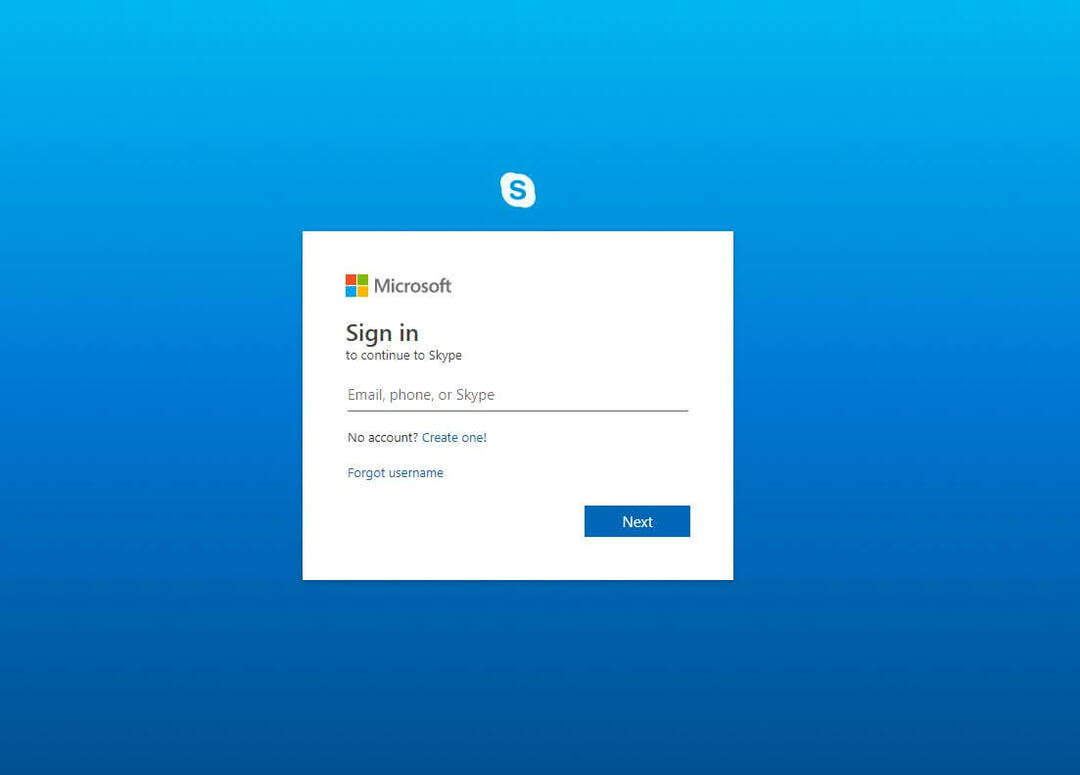
![Die 5 besten Tools, um Ihre Stimme bei Skype zu ändern [Fresh List]](/f/67957d5b7b2ea67a5332722eb229b7e9.jpg?width=300&height=460)